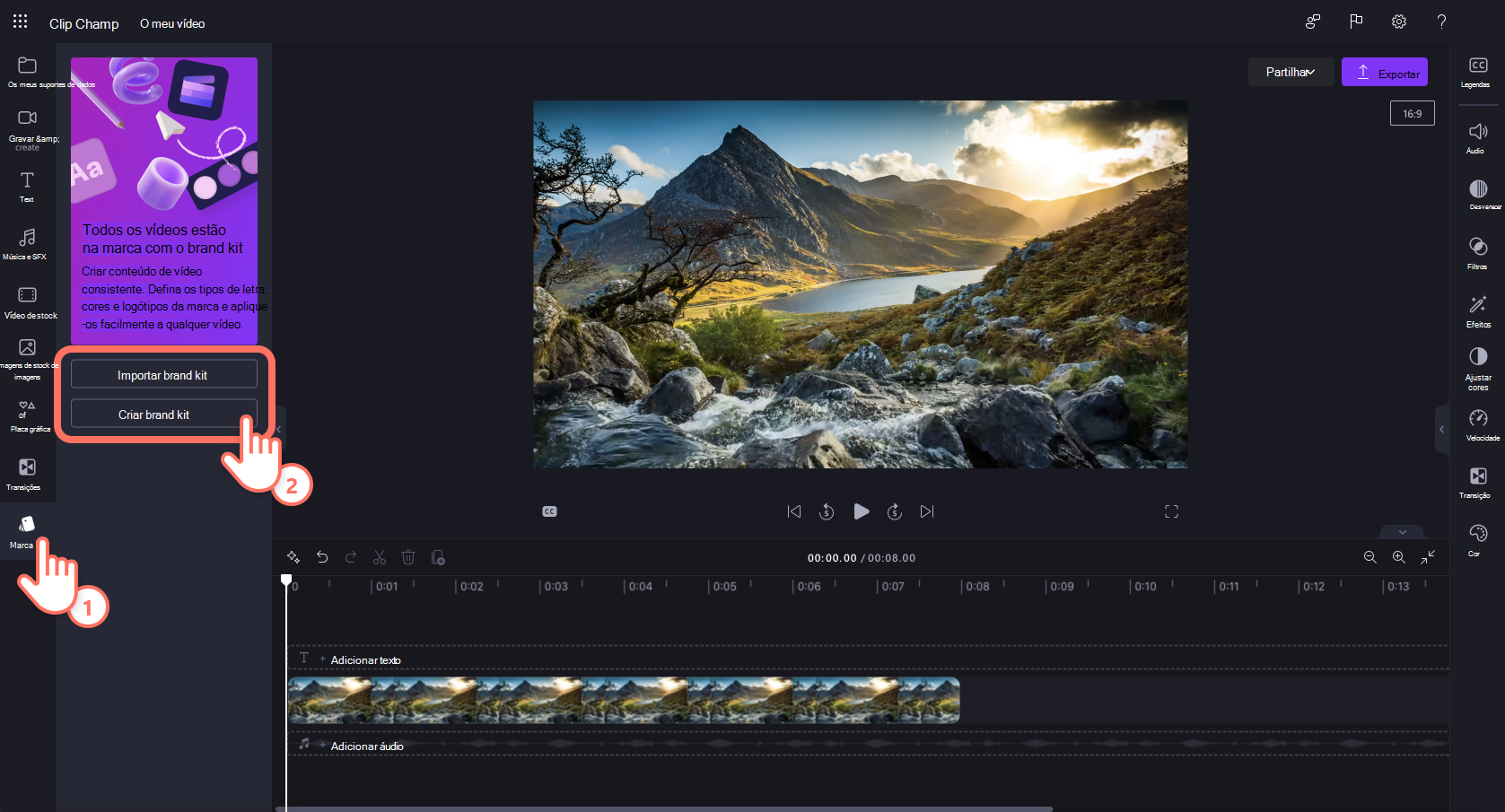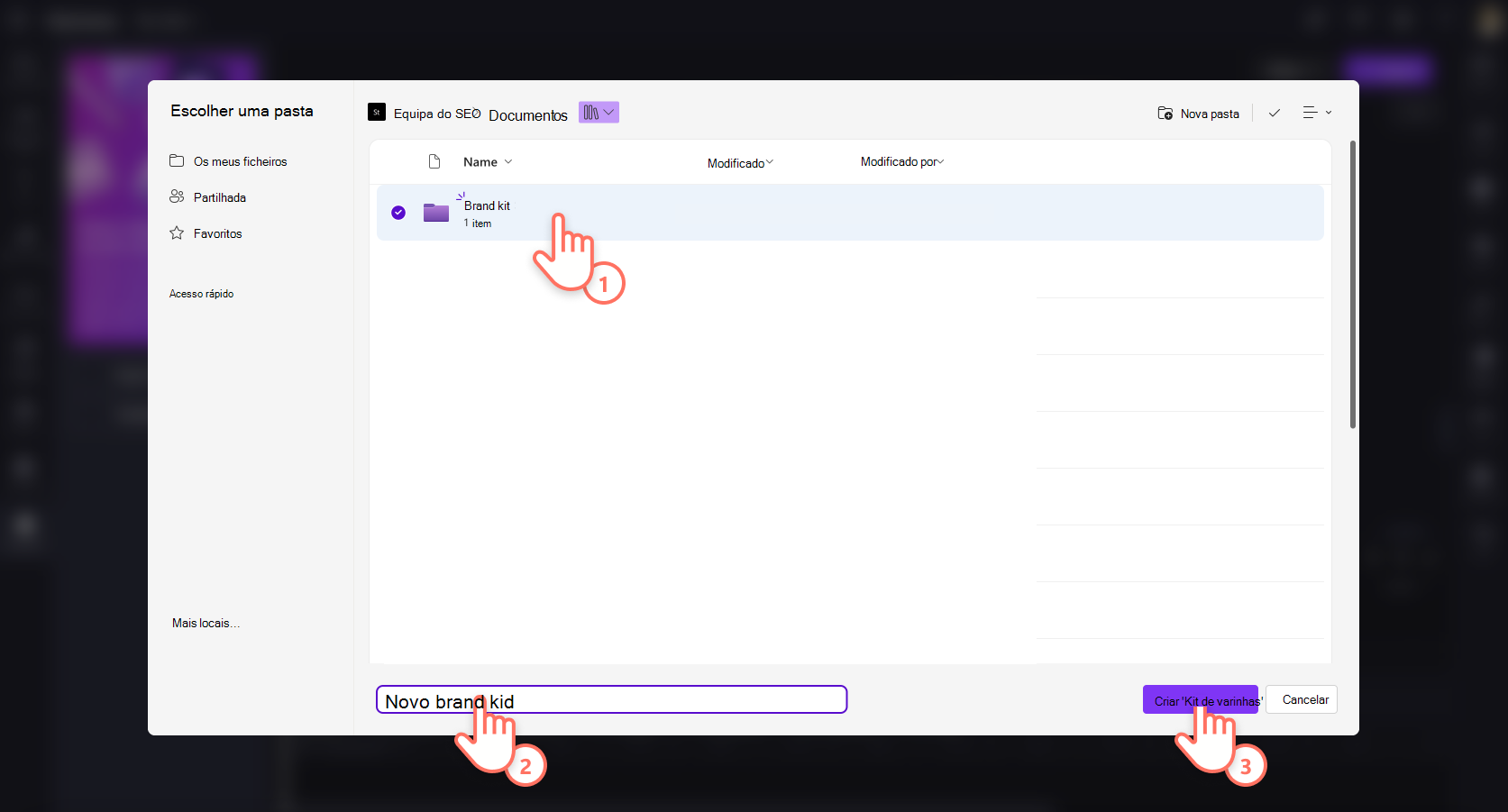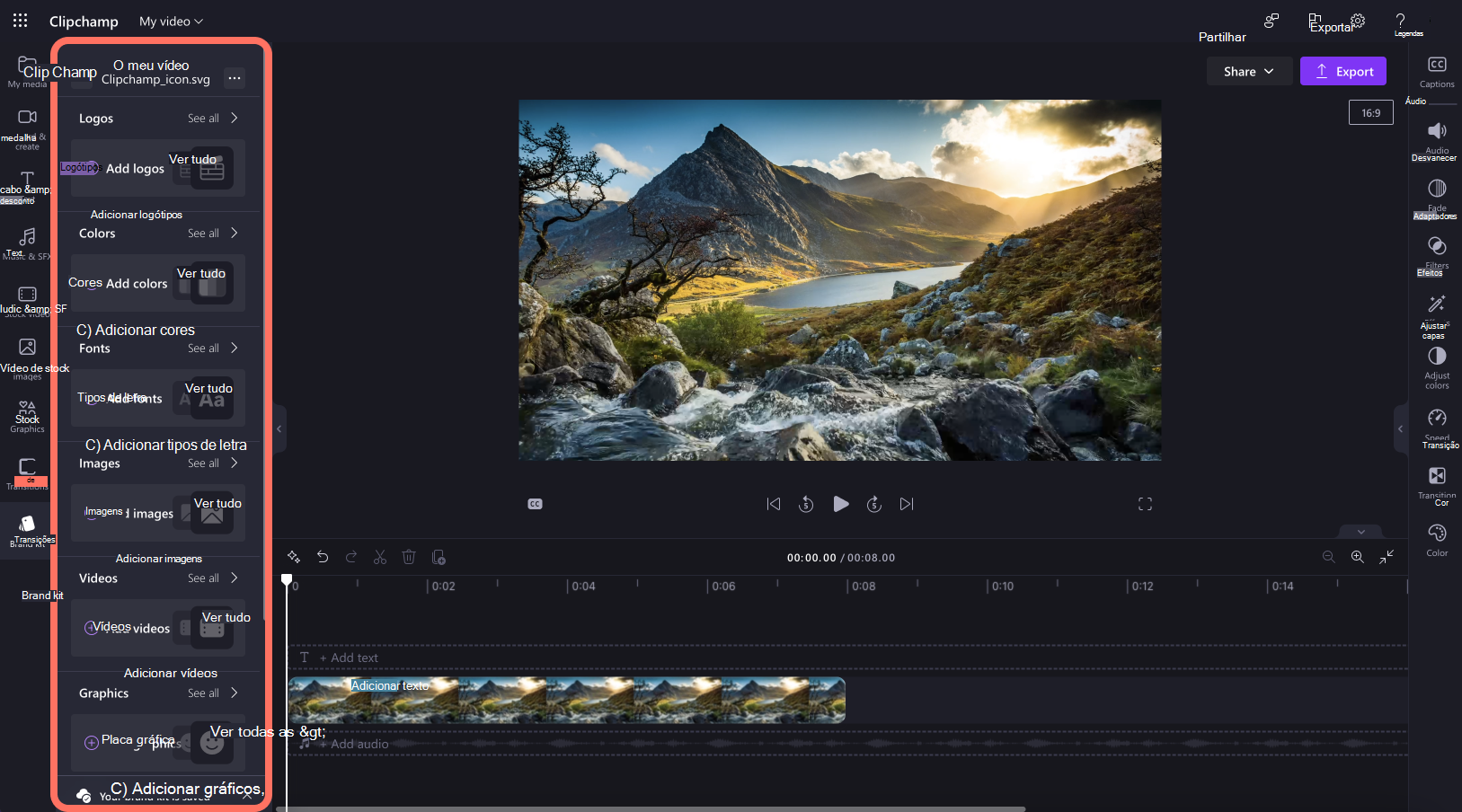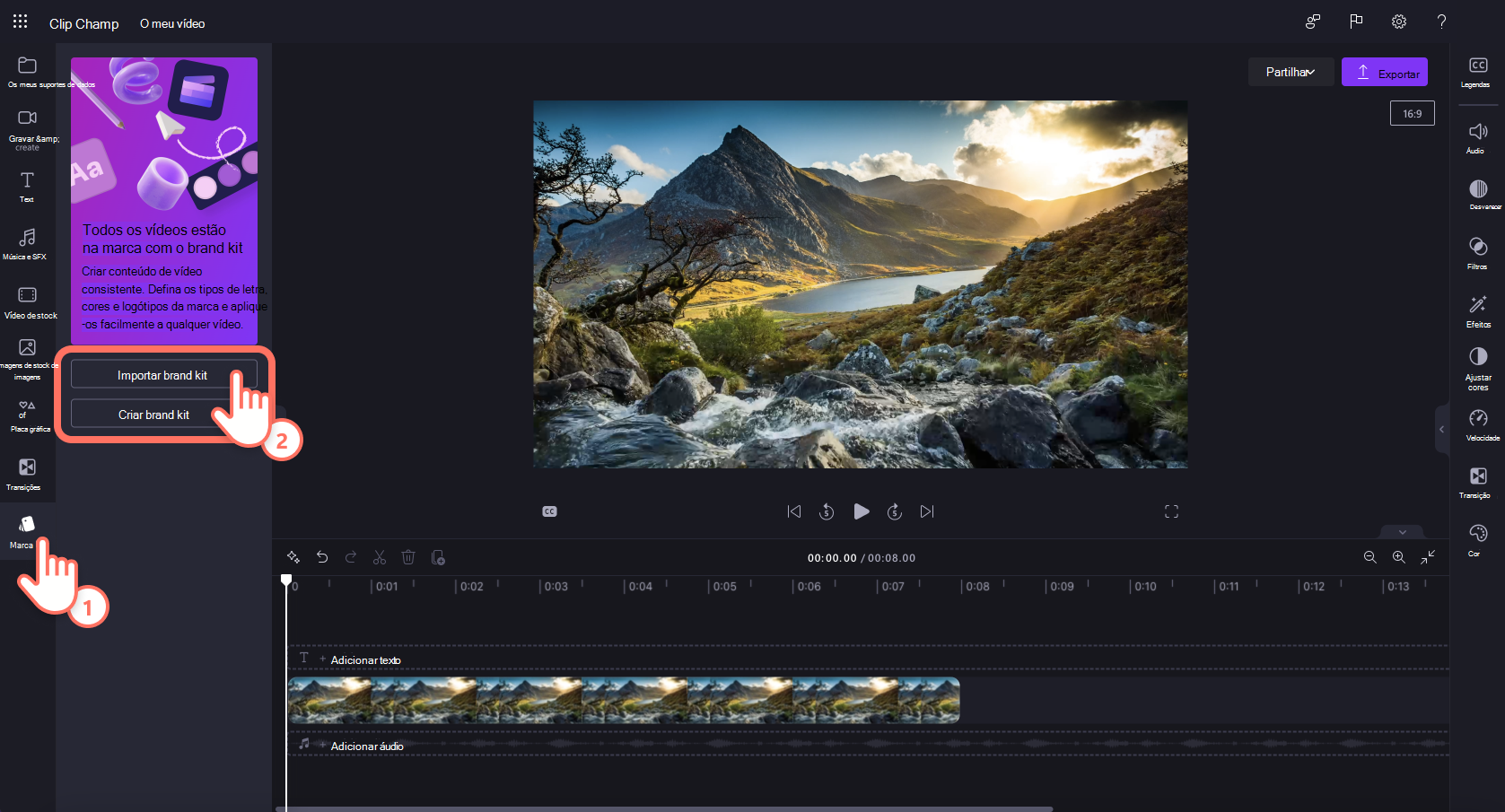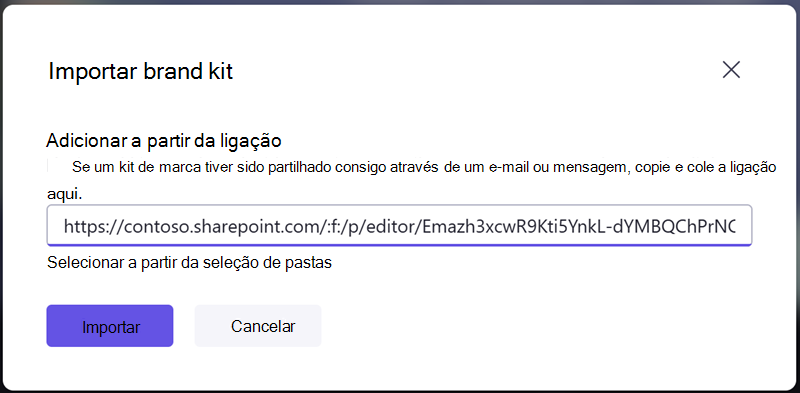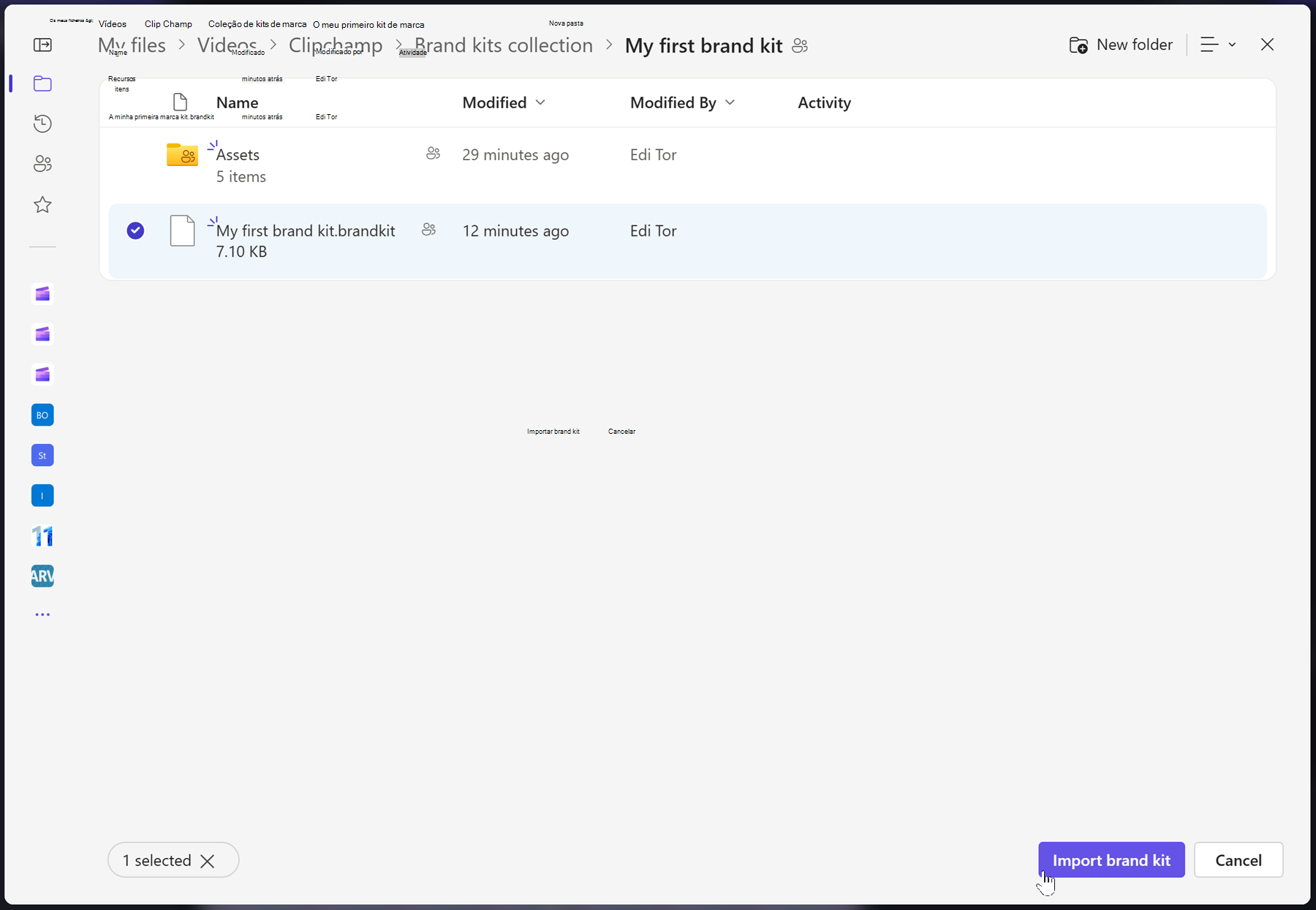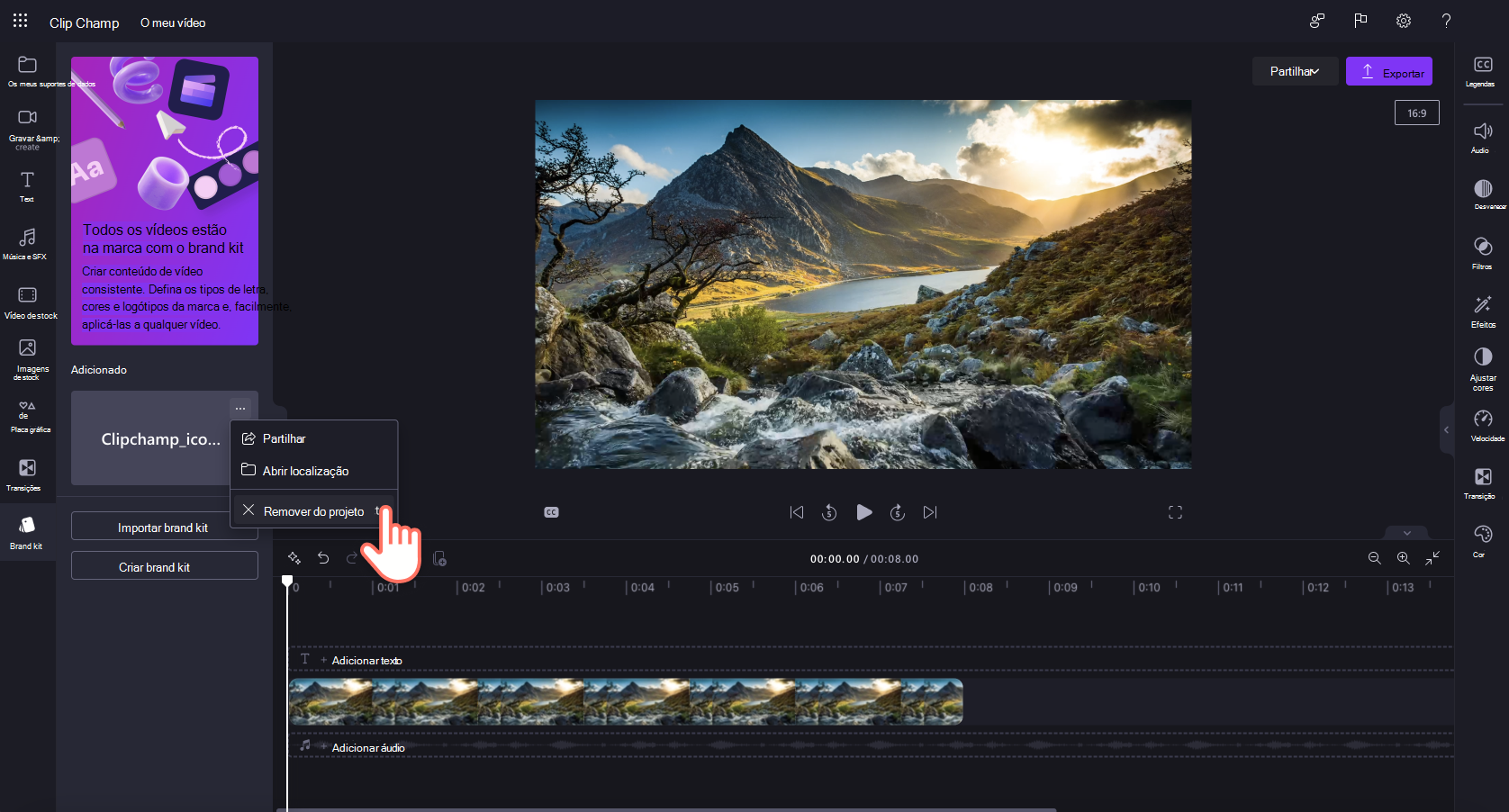No editor de vídeo Clipchamp, pode utilizar a funcionalidade de kit de marca para armazenar elementos de marca como tipos de letra, cores e logótipos para manter os seus vídeos consistentes, organizados e na marca.
No Clipchamp para contas pessoais,
-
Pode criar e adicionar um kit de marca à sua conta e aceder ao mesmo em projetos de edição de vídeo.
No Clipchamp para contas profissionais ou de educação,
-
Pode criar e adicionar vários kits de marca à sua conta, aceder aos mesmos em projetos de edição de vídeo e partilhá-los com outras pessoas na sua organização.
-
O seu administrador do Microsoft 365 pode criar kits de marca disponíveis para todos os utilizadores Clipchamp na organização.
Continue a ler para saber como trabalhar com kits de marca e como adicionar os seus elementos de imagem corporativa a vídeos.
Onde posso encontrar a ferramenta de kit de marca?
-
Depois de iniciar sessão no Clipchamp para contas pessoais na app.clipchamp.com ou na aplicação de ambiente de trabalho Clipchamp, a ferramenta brand kit está disponível na home page do editor de vídeo. Aí, clique no separador brand kit para definir e aceder aos logótipos, tipos de letra e cores da sua marca.
-
Em alternativa, se já estiver na interface de utilizador do editor de vídeo, clique no separador brand kit na barra de ferramentas para localizar logótipos, tipos de letra e cores da marca. Também pode adicionar novos recursos do brand kit.
Como adicionar imagem corporativa ao brand kit
Adicionar logótipos de marca
-
Clique no botão Adicionar logótipos para selecionar o logótipo a partir dos ficheiros do computador. Os ficheiros do computador serão abertos automaticamente.
-
Selecione o logótipo e, em seguida, clique no botão abrir. Nota: todos os logótipos têm de ser tipos de ficheiro PNG, JPEG ou SVG com um tamanho máximo de 10 MB.
Adicionar tipos de letra de marca
-
Clique no botão Adicionar tipos de letra para carregar os tipos de letra personalizados. Será apresentada uma nova opção de tipo de letra.
-
Clique na seta pendente para selecionar um tipo de letra existente ou importar o seu próprio ficheiro de tipo de letra. Pode mudar o nome do seu tipo de letra ao clicar nos três pontos horizontais e, em seguida, clicar em mudar o nome. Nota: todos os tipos de letra têm de ser OTF, TTF ou WOFF. tipos de ficheiro com um tamanho máximo de 10 MB. Pode adicionar vários logótipos ao mesmo tempo.
Adicionar paleta de cores de marca
-
Clique no botão Adicionar paleta para carregar a paleta de cores personalizada.
-
Em seguida, clique no botão de adição (+) para adicionar uma cor. Aqui, pode escrever um código Hexadecima, selecionar uma cor no seletor de cores ou escolher uma opção de cor existente com o botão de paleta.
Como adicionar imagem corporativa aos seus vídeos
-
Para utilizar o kit de marca, clique no separador brand kit na barra de ferramentas. Aqui, poderá adicionar logótipos ao vídeo, utilizar tipos de letra e cores da marca.
-
Para adicionar um logótipo ao vídeo para criar um efeito de marca d'água ou sobreposição de vídeo, arraste e largue o logótipo na linha cronológica acima do seu clip de vídeo ou clique no botão de adição para adicionar à linha cronológica.
-
Em seguida, para tornar o logótipo numa marca d'água, utilize a opção de transparência no separador Ajustar cores no painel de propriedades. Clique no separador Ajustar cores e, em seguida, arraste o controlo de deslize de transparência para a direita para aumentar a transparência.
-
Para editar o tamanho e a localização do logótipo, arraste para dentro e para fora os cantos para redimensionar ou clique livremente para mover o logótipo em torno do ecrã de pré-visualização do vídeo.
-
Não se esqueça de editar a duração do seu logótipo para corresponder à duração do seu vídeo. Arraste as alças verdes para a direita para aumentar o comprimento ou arraste a alça verde para a esquerda da linha cronológica para diminuir.
-
Para utilizar o seu tipo de letra personalizado, basta adicionar uma animação de texto ao seu vídeo. Clique no separador de texto na barra de ferramentas e, em seguida, arraste e largue um título na linha cronológica.
-
Para editar o tipo de letra do título de movimento, clique no separador texto no painel de propriedades e, em seguida, clique na seta pendente para selecionar o tipo de letra do brand kit. O tipo de letra do seu kit de marca estará na parte superior da lista de tipos de letra.
-
Para alterar a cor do seu texto com a paleta de cores da marca, clique no separador texto no painel de propriedades. Em seguida, clique no botão de cor.
-
Dentro das opções de cor, selecione uma cor na paleta de cores do brand kit. O seu texto irá alterar automaticamente a cor para a cor do kit de marca selecionado.
Em comparação com a funcionalidade de brand kit que poderá ter visto no Clipchamp para contas pessoais, os utilizadores de Clipchamp para o trabalho e escola podem incluir uma coleção mais abrangente de elementos de edição de vídeo num kit de marca e utilizá-los em projetos.
Se aceder a Clipchamp e outras aplicações do Microsoft 365 com uma conta Microsoft escolar ou profissional que lhe foi emitida pela sua organização ou instituição de ensino, tem acesso à funcionalidade e pode utilizar kits de marca em projetos de edição de vídeo.
O que é um kit de marca?
A ferramenta brand kit é um espaço onde os utilizadores podem armazenar elementos multimédia de marca, como cores e tipos de letra, para adicionar a vídeos.
Existem limites intencionais colocados na funcionalidade do brand kit para focar a criação em torno de elementos de imagem corporativa que são mais importantes. Ao mesmo tempo, qualquer pessoa pode criar e partilhar um kit de marca. Isto significa que os indivíduos podem reutilizá-los para a sua imagem corporativa pessoal e as pequenas equipas podem criar e partilhar ativos entre o seu grupo.
Tecnicamente, o que é um kit de marca?
A nível técnico, um kit de marca consiste em 2 elementos: um ficheiro com a extensão .brandkit e uma pasta de recursos associados. O ficheiro .brandkit contém um catálogo (tecnicamente codificado) de recursos de marca; a pasta Assets contém os ficheiros multimédia que fazem parte do brand kit.
Quando cria um novo kit de marca num projeto de Clipchamp e o guarda, isto cria um novo ficheiro .brandkit e uma pasta Assets na localização que selecionou durante o processo de criação, por exemplo, no seu OneDrive.
Um ficheiro .brandkit pode ser importado para um projeto de Clipchamp para que os recursos da marca apareçam na IU Clipchamp e possam ser utilizados no projeto.
Pode armazenar uma pasta de brand kit, ou seja, a pasta que contém o ficheiro .brandkit e a respetiva pasta Ativos associada, no seu OneDrive, no seu computador local ou noutro local. Certifique-se apenas de que o ficheiro .brandkit e a pasta Assets permanecem juntos para que possa utilizar o kit na edição de projetos e Clipchamp consiga encontrar os recursos de multimédia.
Recomendamos que o armazene no OneDrive numa localização semelhante à onde guarda os seus projetos de Clipchamp, por exemplo, nos meus ficheiros > vídeos > Clipchamp pasta principal. Isto torna mais fácil encontrar kits de marca e os projetos de edição de vídeo em que os está a utilizar e disponibiliza-os em qualquer computador onde tenha sessão iniciada no OneDrive.
Elementos de imagem corporativa que podem ser adicionados a um kit de marca
|
Tipo de recurso do brand kit |
Quantidade, limites de tamanho, tipos de ficheiro |
|---|---|
|
Logótipos |
Até 300 por kit de marca. Tipos de ficheiro: .png, .jfif, .pjpeg, .jpeg, .pjp, .jpg, .svgz, .svg |
|
Cores |
Cores ilimitadas. Selecione a sua coleção através do seletor de cores ou do campo código HEX. Ambos estão disponíveis ao adicionar uma paleta de cores a um kit de marca. |
|
Tipos de letra |
Tipos de letra ilimitados. 50 MB por ficheiro. Tipos de ficheiro: .ttf, .otf, .woff |
|
Imagens |
Até 300 por kit de marca. Tipos de ficheiro: .png, .jfif, .pjpeg, .jpeg, .pjp, .jpg, .svgz, .svg |
|
Vídeos |
Até 300 por kit de marca. Tipos de ficheiro: .m4v, .mp4, .mov, .webm, .avi, .3gp, .wmv, .mkv |
|
Placa gráfica |
Até 300 por kit de marca. Tipos de ficheiro .png, .jfif, .pjpeg, .jpeg, .pjp, .jpg, .svgz, .svg |
|
Música |
Até 300 por kit de marca. Tipos de ficheiro .3gp, .3g2, .mid, .mp3, .opus, .oga, .ogg, .wav |
|
Efeitos sonoros |
Até 300 por kit de marca. Tipos de ficheiro .3gp, .3g2, .mid, .mp3, .opus, .oga, .ogg, .wav |
Como utilizar o brand kit
Esta secção abrange as formas básicas de utilizar um kit de marca, incluindo como criar, importar, remover e partilhar. Uma vez que é uma funcionalidade avançada com muitas opções, é boa ideia experimentar num projeto de teste Clipchamp para obter uma melhor compreensão e vê-lo em ação. Desta forma, poderá criar, gerir e utilizar a sua imagem corporativa em vídeos num instante.
Criar um novo kit de marca ou importar um kit de marca
Depois de iniciar um projeto Clipchamp, clique no separador brand kit na barra de ferramentas. Aqui, selecione Criar um novo kit de marca para começar.
Escolha um local no seu OneDrive para Empresas (só você pode aceder a estes, a menos que partilhe a pasta brand kit) ou SharePoint, e dê um nome ao kit de marca. Em seguida, o kit criado será associado ao seu projeto.
Também pode adicionar elementos do brand kit como logótipos, imagens, vídeos, tipos de letra e muito mais manualmente assim que um kit de marca for criado.
OU
Se quiser importar um kit de marca existente, existem duas formas diferentes de o fazer. Em primeiro lugar, clique no botão importar brand kit.
Opção 1:
Se alguém partilhou uma ligação de brand kit consigo, cole-a no campo. A ligação de partilha tem de apontar para um ficheiro .brandkit e toda a pasta do brand kit deve ser partilhada consigo para que o seu projeto Clipchamp possa aceder a todos os recursos de multimédia no kit partilhado.
Opção 2:
Se souber a localização do ficheiro .brandkit que pretende importar, também pode selecionar a partir da seleção de pastas e, em seguida, navegar para o brand kit no OneDrive ou SharePoint e selecionar o ficheiro .brandkit. Esta ação irá carregar o kit e o respetivo conteúdo para o seu projeto Clipchamp.
Como remover um kit de marca de um projeto
Na secção brand kit do projeto Clipchamp, selecione o menu de contexto (os 3 pontos horizontais). Esta ação irá abrir mais opções. Em seguida, clique no botão Remover do projeto.
Tenha em atenção que isto não elimina o ficheiro .brandkit e a respetiva pasta Ativos no OneDrive/SharePoint. Para eliminá-los, navegue até eles no OneDrive/SharePoint e remova-os aí.
Como adicionar imagem corporativa aos seus vídeos
Para adicionar a imagem corporativa à linha cronológica, clique no botãoAdicionar à linha cronológica ou arraste e largue o elemento na linha cronológica acima do vídeo.
Como partilhar um kit de marca
Selecione o menu de contexto (os 3 pontos horizontais) e, em seguida, clique no botão partilhar. Indique a ligação que é gerada para a pessoa com quem pretende partilhá-la. Podem colar a ligação na secção do brand kit do projeto na importação, conforme descrito acima. Esta ação irá carregar o seu kit de marca para o projeto Clipchamp.
Se estiver armazenada no OneDrive, toda a pasta do kit de marca tem de ser partilhada com o destinatário. Este deve ser o caso por predefinição quando cria uma ligação partilhável para um kit de marca. No entanto, se o destinatário não conseguir abrir a ligação, verifique as definições de partilha da pasta brand kit no seu OneDrive.
Como partilhar um projeto que tenha pelo menos um kit de marca anexado ao mesmo
Pode partilhar um projeto Clipchamp como habitualmente através do botão partilhar junto ao botão exportar na IU do projeto. A pessoa que abrir o projeto verá o kit de marca anexado. No entanto, tenha em atenção que também têm de ter acesso à sua pasta do OneDrive/SharePoint onde se encontra esse brand kit.
Como partilhar um kit de marca que não quer que outras pessoas editem
Pode seguir os mesmos passos acima sobre como partilhar um brand kit, mas alterar as definições de ligação de partilha para apenas visualização.
Aspetos a ter em conta ao trabalhar com kits de marca
A gestão de kits de marca e recursos multimédia nos mesmos tem de ser feita na IU do projeto Clipchamp. Abra o projeto que contém o seu brand kit e elimine ou altere itens a partir daí.
A adição/remoção de recursos no OneDrive ou noutra pasta onde colocou o ficheiro .brandkit e a respetiva pasta Asset não será sincronizada com a Clipchamp projeto de edição ao qual este brand kit está ligado.
Limites de volume:
-
Cada utilizador pode criar um número ilimitado de kits de marca para si próprios e partilhá-los com outras pessoas.
-
Pode ter um kit de marca ligado a um projeto de cada vez. Se quiser adicionar um novo, tem de substituir o já ligado. Tenha em atenção que todos os recursos adicionados ao projeto a partir do brand kit permanecerão no projeto (e não exigirão que o kit de marca original permaneça ligado).
-
As organizações do Microsoft 365 podem criar um número ilimitado de kits de marca "oficiais" ou empresariais e disponibilizá-los aos seus utilizadores para que possam aceder aos mesmos nos seus projetos de edição.
Atualmente, não é possível importar automaticamente recursos de multimédia para kits de marca. Têm de ser adicionados manualmente através da interface de projeto Clipchamp na secção brand kit. É possível arrastar e largar múltiplos itens no kit de marca ao mesmo tempo.
Os modelos de marca (project e brand kit combinados) não estão disponíveis nesta fase. No entanto, como solução, pode criar um projeto Clipchamp, partilhá-lo no OneDrive/SharePoint e outros podem duplicar o projeto.
A atualização de um elemento multimédia, como um logótipo, num kit de marca atualiza-o em todos os projetos Clipchamp onde é utilizado?
Não. Quando um recurso de marca é utilizado num projeto na linha cronológica de edição, é copiado para esse projeto e permanece nesse projeto. Isto significa que, quando atualiza um logótipo num dos seus kits de marca e agora quer garantir que o logótipo atualizado é utilizado nos seus projetos de Clipchamp existentes, para obter uma atualização, tem de abrir os projetos e substituir manualmente o ficheiro de logótipo pela nova versão.